Kako izklopiti (ali vklopiti) igralno vrstico Xbox v sistemu Windows 10
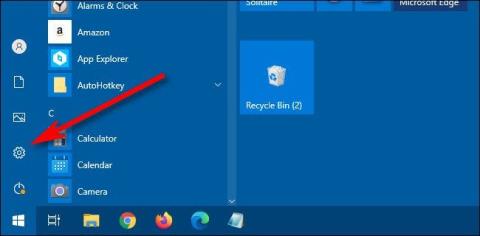
Igralna vrstica Xbox je odlično podporno orodje, ki ga Microsoft opremi z operacijskim sistemom Windows 10.

Igralna vrstica Xbox (imenovana tudi igralna vrstica) je odlično podporno orodje, ki ga Microsoft opremi z operacijskim sistemom Windows 10. Vsebuje vrsto pomembnih orodij in pripomočkov za pomoč pri uporabi sistema Windows 10 na splošno in še posebej pri igranju iger. Kot tudi prispevati k izboljšanju uporabniške izkušnje na platformi.
Običajno se ob pritisku kombinacije tipk Windows + G odpre igralna vrstica Xbox v sistemu Windows 10. Če pa želite zagnati igralno vrstico z drugo glavno kombinacijo bližnjic po meri, to sploh ni težko. Samo slediti morate spodnjim preprostim korakom.
Najprej morate odpreti aplikacijo Nastavitve sistema Windows 10. Odprite meni Start in izberite ikono »zobnika« nastavitev na levi ali pa hitro pritisnite kombinacijo tipk Windows + i .
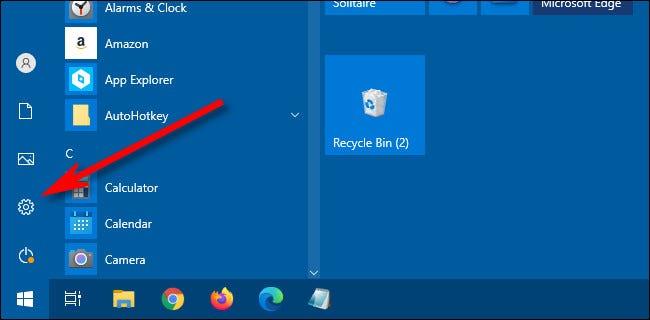
V nastavitvah kliknite » Igre «.
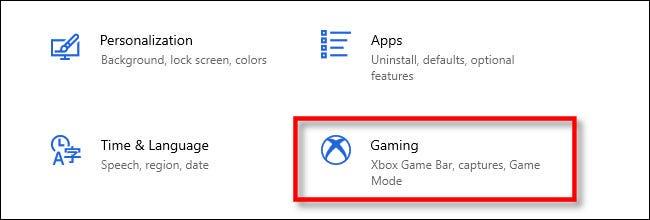
V nastavitvah » Xbox Game Bar « se pomaknite navzdol, dokler ne vidite razdelka » bližnjice «.
Prva možnost na seznamu je " Odpri igralno vrstico Xbox ". Če želite nastaviti lastno bližnjico po meri, kliknite besedilno polje zraven » Vaša bližnjica «, nato pritisnite kombinacijo bližnjic, ki jo želite uporabiti. V primeru v članku vnesemo kombinacijo bližnjičnih tipk Control + Shift + G .

Če vnesete kombinacijo tipk za bližnjico, ki je že dodeljena drugi funkciji, se takoj prikaže sporočilo o napaki. Poskusite izbrati drugo bližnjico na tipkovnici.
Nato se pomaknite navzdol do dna seznama » Bližnjice na tipkovnici « in kliknite gumb » Shrani «. Za novo bližnjico na tipkovnici, dodeljeno igralni vrstici Xbox, morate klikniti Shrani .
(Tu lahko spremenite tudi bližnjice na tipkovnici za druge funkcije igralne vrstice Xbox).
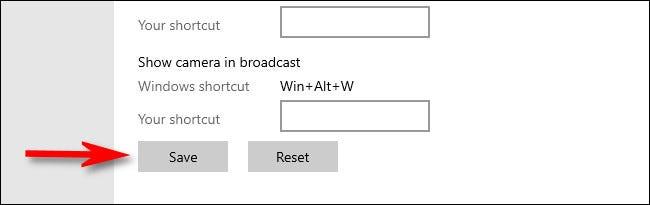
Zdaj lahko poskusite pritisniti novo tipko za bližnjico kjer koli v sistemu Windows 10 in igralna vrstica Xbox se bo takoj prikazala.
Če želite deaktivirati bližnjico na tipkovnici po meri za igralno vrstico Xbox, znova pojdite v Nastavitve > Igre , nato izbrišite besedilno polje » Odpri igralno vrstico Xbox « in kliknite » Shrani «. Prav tako lahko kliknete gumb » Ponastavi « na na dnu seznama, da izbrišete vse bližnjice po meri.
Igralna vrstica Xbox je odlično podporno orodje, ki ga Microsoft opremi z operacijskim sistemom Windows 10.
Igralna vrstica Xbox (imenovana tudi igralna vrstica) je odlično podporno orodje, ki ga Microsoft opremi z operacijskim sistemom Windows 10.
Način kioska v sistemu Windows 10 je način samo za uporabo ene aplikacije ali dostop do samo 1 spletnega mesta z gostujočimi uporabniki.
Ta vodnik vam bo pokazal, kako spremenite ali obnovite privzeto lokacijo mape Camera Roll v sistemu Windows 10.
Urejanje datoteke gostiteljev lahko povzroči, da ne morete dostopati do interneta, če datoteka ni pravilno spremenjena. Naslednji članek vas bo vodil pri urejanju datoteke gostiteljev v sistemu Windows 10.
Če zmanjšate velikost in kapaciteto fotografij, jih boste lažje delili ali pošiljali komurkoli. Zlasti v sistemu Windows 10 lahko z nekaj preprostimi koraki množično spreminjate velikost fotografij.
Če vam zaradi varnosti ali zasebnosti ni treba prikazati nedavno obiskanih predmetov in mest, jih lahko preprosto izklopite.
Microsoft je pravkar izdal Windows 10 Anniversary Update s številnimi izboljšavami in novimi funkcijami. V tej novi posodobitvi boste videli veliko sprememb. Od podpore za pisalo Windows Ink do podpore za razširitev brskalnika Microsoft Edge, meni Start in Cortana sta bila prav tako bistveno izboljšana.
Eno mesto za nadzor številnih operacij neposredno na sistemski vrstici.
V operacijskem sistemu Windows 10 lahko prenesete in namestite predloge pravilnika skupine za upravljanje nastavitev Microsoft Edge in ta vodnik vam bo pokazal postopek.
Temni način je vmesnik s temnim ozadjem v sistemu Windows 10, ki računalniku pomaga varčevati z energijo baterije in zmanjša vpliv na oči uporabnika.
Opravilna vrstica ima omejen prostor in če redno delate z več aplikacijami, vam lahko hitro zmanjka prostora, da bi lahko pripeli več priljubljenih aplikacij.









